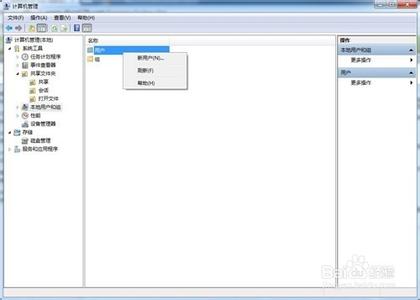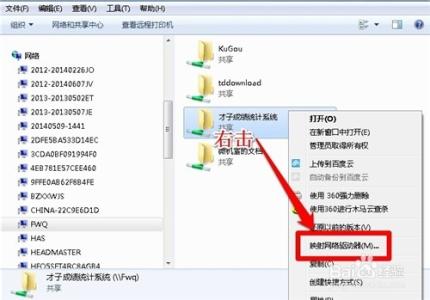共享文件夹基于企业网络交互学习平台,综合了学习文件夹和电子文件夹的优势,具有资源的共享性、操作的动态性和评价的过程性等显著特点,本文为大家提供企业局域网如何设置共享文件夹,欢迎大家阅读学习。
设置共享文件夹。
你如果不设置共享文件夹的话,网内的其它机器无法访问到你的机器。设置文件夹共享的方法有三种,第一种是:“工具--文件夹选项--查看--使用简单文件夹共享”。这样设置后,其他用户只能以Guest用户的身份访问你共享的文件或者是文件夹。第二种方法是:“控制面板--管理工具--计算机管理”,在 “计算机管理”这个对话框中,依次点击“文件夹共享--共享”,然后在右键中选择“新建共享”即可。第三种方法最简单,直接在你想要共享的文件夹上点击右键,通过“共享和安全”选项即可设置共享。
建立工作组。
在Windows桌面上用右键点击“我的电脑”,选择“属性”,然后单击“计算机名”选项卡,看看该选项卡中有没有出现你的局域网工作组名称,如“workgroup”等。然后单击“网络ID”按钮,开始“网络标识向导”:单击“下一步”,选择“本机是商业网络的一部分,用它连接到其他工作着的计算机”;单击“下一步”,选择“公司使用没有域的网络”;单击“下一步”按钮,然后输入你的局域网的工作组名,这里我建议大家用“BROADVIEW”,再次单击“下一步”按钮,最后单击“完成”按钮完成设置。
重新启动计算机后,局域网内的计算机就可以互访了。
查看“计算机管理”是否启用来宾帐户。
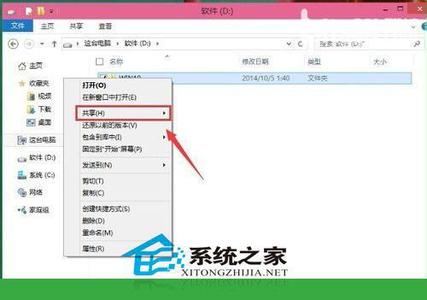
控制面版——计算机管理——本地用户和组——用户——启用来宾帐户。机器重新启动后就可以了。
如果大家想提高访问别人机器的速度的话,还可以做一些相关操作:控制面版——管理工具——服务——TaskScheduler——属性——启动方式改为手动,这样就可以了。
启用来宾帐户。
“控制面板-用户帐户-启用来宾帐户”
安装NetBEUI协议。
查看“网上邻居”属性——查看“本地连接”属性——点击“安装”——查看“协议”——看其中NetBEUI协议是否存在,如果存在则安装这个协议,如果不存在则表明已经安装了该协议,在Winxp系统默认的情况下该协议是已经安装好了的。
查看本地安全策略设置是否禁用了GUEST账号。
控制面板——管理工具——本地安全策略——用户权利指派——查看“拒绝从网络访问这台计算机”项的属性——看里面是否有GUEST帐户,如果有就把它删除掉。
用户权利指派。
“控制面板--管理工具--本地安全策略”,在“本地安全策略”对话框中,依次选择“本地策略--用户权利指派”,在右边的选项中依次对“从网络上访问这台计算机”和“拒绝从网络上访问这台计算机”这两个选项进行设置。
“从网络上访问这台计算机”选项需要将guest用户和everyone添加进去;“拒绝从网络上访问这台计算机”需要将被拒绝的所有用户删除掉,默认情况下guest是被拒绝访问的。
企业局域网如何设置共享文件夹如何在一个办公室中使用一台服务器来管理共享文件,多台客户端怎么访问服务器中属性自己的文件,操作步骤如下!
1. 服务器端首先要做如下配置操作:
1) 去掉“使用简单文件共享(推荐)“前面的钩
2)在dos下输入secpol.msc
命令打开本地安全策略
2.在服务器端添加客户机的用户名操作如下:
在“我的电脑”右键—>管理—>本地用户和组—>用户—>新建
完成后点创建,显示如下:
=如果想添加多名客户机进行关联,那么以上操作重复即可,看图:
如果整个办公室的客户机电脑都想与服务器进行关联,只需要在这里添加即可!注意的是客户机的电脑登录名一定要跟这里的添加用户名一致,否则电脑将无法识别你的客户机
3. 设置好这些之后接下来在服务器端建立一个共享文件:
这样共享文件就已经设置好了,此时的文件” tom共享此文件”只能由tom这个客户端来访问,其它用户都没有权限。
4.如果想要此文件给json用户访问怎么操作?非常简单,请看以下步骤:
5.服务器端共享文件设置到这就已结束,接下来我们操作一台客户机,此时要找一台客户机电脑进行用户添加,这里的用户名要跟服务器端添加的用户名一致即可,密码任意,看图!
 爱华网
爱华网